第二章:webpack基础用法
https://github.com/cpselvis/geektime-webpack-course
1. entry
webpack 根据入口文件,找到入口文件对应的依赖,入口文件的依赖再找到它们的依赖,最终形成了依赖树(依赖不仅仅是 js, 还可以是 css, 图片,字体等资源)。
1.1 两种用法
单入口:
module.exports = {
entry: './path/to/my/entry/file.js'
}多入口:
module.exports = {
entry: {
app: './src/app.js',
adminApp: './src/adminApp.js'
}
}2. output
output 告诉 webpack 如何将编译后的文件输出到磁盘.
3. Loaders
webpack 开箱即用只支持 JS 和 JSON 两种文件类型,通过 Loaders 去支持其他文件类型(如 css, JSX 等)并把他们转化为有效的模块,并且可以添加到依赖图中。
本身是一个函数,接受源文件作为参数,返回转换的结果。
3.1 常用的 Loader
名称
描述
babel-loader
转换 ES6, ES7 等新特性语法
css-loader
支持 css 文件的加载和解析
less-loader
将 less 文件转换为 css
ts-loader
将 ts 转换为 js
file-loader
将图片,字体进行打包
raw-loader
将文件以字符串的形式导入(文件内联)
thread-loader
多进程打包 js 和 css
3.2 用法
4. Plugins
插件用于 bundle 文件的优化,资源管理,和环境变量的注入,等 Loaders 不能工作的领域。
作用于整个构建过程。
4.1 常用的 Plugins
名称
描述
CommonChunkPlugin
(多页面应用时) 将chunks 相同的模块代码提取成公共js
CleanWebpackPlugin
清理构建目录
ExtractTextWebpackPlugin
将 css 从 bundle 文件中抽取成一个独立的 css
CopyWebpackPlugin
将文件或文件夹拷贝到构建的输出目录
HtmlWebpackPlugin
创建 html 文件去承载输出的 bundle
UglifyjsWebpackPlugin
压缩 JS
ZipWebpackPlugin
将打包输出的资源生成一个 zip 包
4.2 plugins 的使用
5. webpack 中的 mode
Mode 用于指定当前的构建环境: production, development 还是 none。
设置 mode 可以使用 webpack 内置的一些函数,如代码是否压缩等,默认值为 production。
5.1 mode 的内置函数功能
选项
描述
development
设置 process.env.NODE_ENV 为 development,开启 NamedChunksPlugin 和 NamedModulesPlugin (用于代码热更新,可以知道热更新时是哪个模块更新了)
production
设置 process.env.NODE_ENV 为 production, 开启 FlagDependencyUsagePlugin,FlagIncludeChunksPlugin, OccurrenceOrderPlugin, SideEffectsFlagPlugin 和 TerserPlugin
none
不开启任何优化选项
6. 转换 ES6 和 React JSX
6.1 转换 ES6
假设有以下的代码:
webpack 正常情况下,打包的结果和源代码一致。但是箭头函数在一些低版本的浏览器中并不能执行,对于低版本浏览器,我们需要将 ES6 语法转换为 ES5 的语法。
于是我们添加上 babel-loader,而 babel-loader 依赖于 babel, 同时使用 .babelrc 作为配置文件.
设置 .babelrc:
安装依赖: npm i @babel/core @babel/preset-env babel-loader -D, (暂时可以先不用到 @babel/proposal-class-properties)
之后,再次进行打包:
于是,就能兼容低版本的浏览器了。
6.2 转换 JSX
先安装 react 和 react-dom 以及转换 react 要用到的 @babel/preset-react:
npm i react react-dom @babel/preset-react -D
在 .babelrc 中添加 @babel/preset-react
新建 index.js 文件:
打包该文件,引入到 html 文件中即可查看到效果。
7. 转换 CSS, Less
7.1 解析 CSS
css-loader 用于加载 .css 文件,并且转化为 commonjs 对象,即当在文件中 import './xxx.css' 的时候,css-loader 会将 css 文件转换为 commonjs 对象
style-loader 将样式通过 标签插入到 head 中
先安装依赖:
npm i style-loader css-loader -D
配置一下 webpack.config.js
7.2 解析 Less
安装依赖:
npm i less less-loader -D
因此 less-loader 本身基于 less, 因此 less 也需要安装。
接着,webpack.config.js 新增对于 .less 文件的支持:
8. 解析图片和字体
8.1 解析图片
file-loader 可以用来处理文件。
安装依赖: npm i file-loader -D
配置 webpack.config.js:
使用
8.2 解析字体
file-loader 也可以用来解析字体
配置 webpack.config.js
在 css 中引入字体,即可查看到效果
8.3 使用 url-loader 解析图片和字体
url-loader 和 file-loader 都可以处理图片和字体, 实质上 url-loader 是基于 file-loader的,url-loader 相对 file-loader 而言,可以设置较小的资源自动进行 base-64 的转换。
安装依赖: npm i url-loader -D
配置 webpack.config.js
测试图片可随意在 Google 搜索 icon png, 找到小于 10k 的图片
9. webpack 设置文件监听
缺点:每次变更文件,还是需要手动刷新浏览器才能够得到变化后的代码
文件监听是在发现源码发生变化的时候,自动重新构建出新的输出文件。
两种方式:
webpack 启动参数中添加 --watch, 例如在 package.json 中添加
watch": "webpack --watch
此时修改源代码之后,手动刷新浏览器即可实现文件监听
在 webpack.config.js 中设置 watch
9.1 文件监听原理分析
webpack 通过 轮询 判断文件的最后编辑时间是否发生变化。如果某个文件发生了变化,不会立刻告诉监听者,而是先变化缓存起来,在 aggregateTimeout 时间(如300ms)内,如果有其他文件也进行了修改,则会同其他的文件一起进行编译。
10. webpack 中的热更新及原理分析
10.1 实现热更新的两种方式
使用 webpack-dev-server
使用到 webpack-dev-server,使用 webpack-dev-server 之后,就可以实现 文件改变之后,浏览器自动呈现最新的结果
webpack-dev-server 不像之前的方式一样,把文件输出到 dist 目录,而是先放在内存中,能够提升性能
webpack-dev-server 需要和 HotModuleReplacementPlugin 插件一起使用。
安装依赖: npm i webpack-dev-server -D
配置 webpack.config.js:
修改 package.json
此时修改文件,保存,浏览器即可看到最新的文件,而无须手动刷新
使用 webpack-dev-middleware
由于 webpack-dev-server 使用配置的方式启动服务器,而日常开发中可能更需要的是自己实现 node 服务,从而更加灵活, 如使用 express 或者 koa 的形式,这时候就需要用到 webpack-dev-middleware 了
webpack-dev-middleware 能够实现将 webpack 输出的文件,通过内存,传输给服务器。
以下是我的理解,通过查阅了一些资料,暂时没有进行测试
这个时候,浏览器是感知不到的,仍然需要手动刷新浏览器。 因此,通常还需要 webpack-hot-middleware
10.2 原理分析
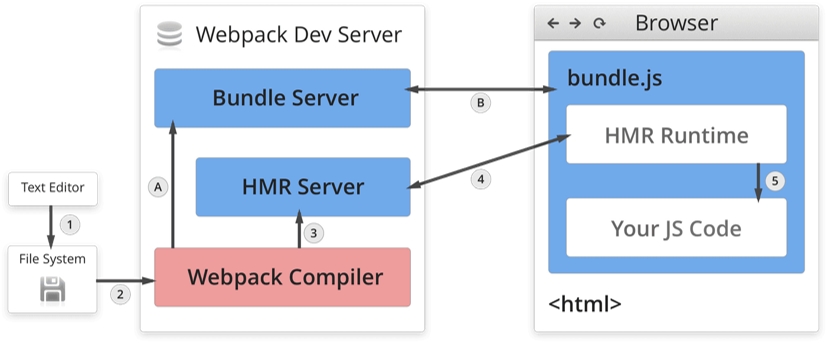
Webpack Compiler: 将 js 源代码编译为 bundle.js
HMR Server: 将热更新的文件,传输给浏览器端的 HMR Runtime
Bundle Server: 作为服务器,提供文件给浏览器去访问,比如浏览器访问 localhost:8080/bundle.js, 那么就会请求到 Bundle Server 中去,而 Bundle Server 通过访问内存返回对应的资源
HMR Runtime: 在 开发阶段(development) 的情况下,会被打包到 bundle.js 中, 然后通过 websocket 与 HMR Server 进行连接。 当 HMR Server 中得到到本地文件变化的消息之后,就会告诉 HMR Runtime 去更新 bundle.js.
热更新的两个过程:
1. 启动阶段:webpack compiler 将初始的代码,进行编译打包,然后传输给 Bundle Server 这个服务器,当客户端请求的时候,Bundle Server 就作为服务器返回对应的资源。 对应的路径是: 1 => 2 => A => B
2. 更新阶段: 当本地文件发生变化的时候,webpack compiler 将改变后的代码进行编译,编译好之后发送给 HMR Server, HMR Server 就可以知道是哪些 JS 模块发生了改变,之后再将这些变化通知给 HMR Runtime, 这样浏览器端就能进行对应模块的更新,而无需刷新浏览器。
11. 文件指纹 (hash)
文件指纹,即打包后输出的文件名的后缀,通常可以用来做 版本管理。只有文件修改了之后,文件指纹才会修改,而没有修改的文件,指纹不会发生变化,这样浏览器能使用本地的缓存,优化访问速度。
Hash: 和整个项目的构建相关,只要项目文件(任意一个文件)有修改,整个项目构建的 hash 值就会更改
比如有 a.js 和 b.js 两个 entry ,如果 a.js 内容发生了变化,b.js 的hash最终也会改变,而这是没有必要的,因此引入了 Chunkhash。
Chunkhash: 和 webpack 打包的 chunk 有关,不同的 entry 会生成不同的 chunkhash 值,此时如果一个 entry 中的某个 js 发生改变,并不会影响另一个 entry 的 chunkhash 值,因此 对于 js 文件的指纹,采用 chunkhash
Contenthash: 根据文件内容来定义 hash,文件内容不变,则 contenthash 不变。 这样理解,a.js 引入了 utils.js 和 index.css, 如果 utils.js 改变了内容,a.js 是 chunkhash,那么 a.js 的指纹就会发生变化。 如果 index.css 也是 chunkhash, 那么 index.css 的指纹也会发生变化,但是 index.css 的内容实际上并没有变化,这样是不合理的。 因此对于 css 类型的资源,一般都是设置为 contenthash 只有文件内容发生变化才会改变指纹
11.1 文件指纹设置
JS的文件指纹设置:
设置 webpack.config.js
注意:
chunkhash 不能和 HotModuleReplacementPlugin 一起使用,否则会报错
Cannot use [chunkhash] or [contenthash] for chunk in '[name].[chunkhash:8].js' (use [hash] instead)
css的文件指纹设置:
css 文件的解析,通过 css-loader 和 style-loader 之后,style-loader 会将 css 的内容插入到 html 的头部,这时候并没有css文件生成
通常可以使用 MiniCssExtractPluigin, 将 css 抽取出来,成为独立的 css 文件。
安装依赖: npm i mini-css-extract-plugin -D
设置 webpack.config.js
图片,字体等文件指纹设置:
图片,字体都是通过 file-loader 来设置的,设置 file-loader 的 name, 使用 [hash], (这个hash 不是与 chunkhash 和 contenthash 一起的 hash,而 file-loader 中 hash 占位符,用于表示文件内容,通常是由 md5 生成的)
此外 file-loader 还有其他的占位符:
占位符
含义
[ext]
资源后缀名
[name]
文件名称
[path]
文件的相对路径
[folder]
文件所在的文件夹
[contenthash]
文件的内容 hash,默认是 md5 生成
[hash]
文件内容的 hash,默认是 md5 生成
[emoij]
一个随机的指代文件内容的 emoij
设置 webpack.config.js
12. HTML, CSS, JavaScript 的压缩
JS 的压缩
webpack4 内置了 uglifyjs-webpack-plugin 参数来压缩 JS 代码,在 production 环境默认是开启的 ,在 development 环境默认是关闭的,因此不需要额外的设置。当然,也可以手动安装该插件,从而设置更多的参数,比如让它支持 并行压缩。
CSS的压缩
通过 OptimizeCSSAssetsWebpackPlugin 插件来完成,同时使用 cssnano.
安装依赖: npm i optimize-css-assets-webpack-plugin cssnano -D
设置 webpack.config.js
这样,最终打包出来的 css 文件就是被压缩了的。
HTML文件的压缩
涉及 html-webpack-plugin 这个插件, 自动根据模板生成 html 文件,同时支持设置压缩参数(minify)。
安装依赖: npm i html-webpack-plugin -D
设置 webpack.config.js:
Last updated
Was this helpful?